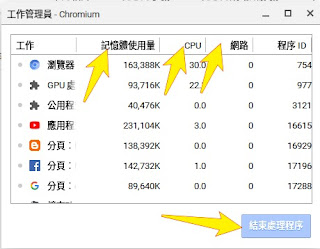上一篇文章介紹幾款在CloudReady可用的遠距會議服務,其中一款Jitsi是我最推薦的,因為免費/不須註冊/無人數上限。
但官方提供的主機不在台灣,雙人連線還ok4,多人連線就頓了。還好我們中華民國台灣的數位政委"唐鳳",有聽到我們的需求了,所以他幫忙在台灣設了一個主機。網址在此。
瀏覽器直接連上就可以使用。如果是手機,必須下載Jitsi的app,蘋果和安卓版本都有。但唯一要注意的就是app裝好後,要去設定裡面填入台灣的主機名稱。如果沒有填,會連到國外,就無法享用在台灣主機的好處了。
這是我個人對於CloudReady的使用日記,順便推廣這套"家用"免費的作業系統. CloudReady是Neverware公司基於ChromOS改版的作業系統, 可以讓ChromeOS安裝在任意X86系統上, 用以取代Windows或MacOS. 特點是這套軟體對於硬體需求非常低, 老舊主機使用也能流暢使用. 因此在網路上留下一些紀錄來推廣CloudReady
2020/4/14
2020/4/8
CloudReady可用的遠距會議服務
這幾個月武漢肺炎肆虐,台灣之外的很多國家都有採取停止上學的措施,大家改用遠距視訊上課。台灣目前還沒有走到這一步,但是教育部/學校/老師都已經開始著手準備。
CloudReady這套作業系統,有哪些可用的遠距會議服務呢? 原則上就是發起端和接收端都可以直接使用瀏覽器連接的就可以用,我也實際找了幾款來試看看。
1.Google Hangout Meet
這一套是Google家的產品,所以在CloudReady上使用當然沒問題。一對一的語音/視訊用"Hangout"這個瀏覽器擴充功能就可以執行,但是要一對多部分就要有G-suite資格的帳戶才能發起,登入後透過這個連結開啟主控台,然後再邀請成員加入即可。關於Hangout meet的使用教學,請看這裡。
2.Microsoft的Meet now (skype)
這是skype網頁版的"改良",讓沒有skype帳號功能的人也能參與會議(但是發起人仍要有ms或skype的帳號)。Meet now的介紹在此。但是因為這是基於skype,雖然有會議(一對多)功能,但是目前依些遠距會議的功能,例如白板/共用桌面/遠端麥克風設定,這些都沒有。微軟一向以模仿他人來增強自己,希望這些功能能早點補上。
3.Jitsi meet
這套是我這一兩天才接觸的,他是開源軟體,也就是完全免費,沒有限制。介紹在此。非常好用,主辦端和參與端都不用新建帳號即可連線。只要到這裡,自己輸入一個聊天室的名稱就可以了。如果輸入會議名稱別人正在使用,而別人也沒有設定密碼,你就會跑到別人的會議室去了喔。
Jitsi預設的連線主機其實是讓大家"試用"的,開發者鼓勵大家自設連線主機,如此可以分攤系統負擔,而且較近的主機也會有比較好的連線品質。主機架設不難,Linux底下跟著這些步驟,即可使用,當然還是要有一些基本的網路設定概念。
至於現在市面上常用的zoom, cisco webex, adobe connect還有台灣的U meeting,會議發起端都還是要安裝軟體,所以這就不方便CloudReady上使用了。
至於Chromebook的使用者,因為能安裝app,所以上述的服務都還是能透過安裝手機app來連線,就更沒有甚麼問題了
CloudReady這套作業系統,有哪些可用的遠距會議服務呢? 原則上就是發起端和接收端都可以直接使用瀏覽器連接的就可以用,我也實際找了幾款來試看看。
1.Google Hangout Meet
這一套是Google家的產品,所以在CloudReady上使用當然沒問題。一對一的語音/視訊用"Hangout"這個瀏覽器擴充功能就可以執行,但是要一對多部分就要有G-suite資格的帳戶才能發起,登入後透過這個連結開啟主控台,然後再邀請成員加入即可。關於Hangout meet的使用教學,請看這裡。
2.Microsoft的Meet now (skype)
這是skype網頁版的"改良",讓沒有skype帳號功能的人也能參與會議(但是發起人仍要有ms或skype的帳號)。Meet now的介紹在此。但是因為這是基於skype,雖然有會議(一對多)功能,但是目前依些遠距會議的功能,例如白板/共用桌面/遠端麥克風設定,這些都沒有。微軟一向以模仿他人來增強自己,希望這些功能能早點補上。
3.Jitsi meet
這套是我這一兩天才接觸的,他是開源軟體,也就是完全免費,沒有限制。介紹在此。非常好用,主辦端和參與端都不用新建帳號即可連線。只要到這裡,自己輸入一個聊天室的名稱就可以了。如果輸入會議名稱別人正在使用,而別人也沒有設定密碼,你就會跑到別人的會議室去了喔。
Jitsi預設的連線主機其實是讓大家"試用"的,開發者鼓勵大家自設連線主機,如此可以分攤系統負擔,而且較近的主機也會有比較好的連線品質。主機架設不難,Linux底下跟著這些步驟,即可使用,當然還是要有一些基本的網路設定概念。
至於現在市面上常用的zoom, cisco webex, adobe connect還有台灣的U meeting,會議發起端都還是要安裝軟體,所以這就不方便CloudReady上使用了。
至於Chromebook的使用者,因為能安裝app,所以上述的服務都還是能透過安裝手機app來連線,就更沒有甚麼問題了
2019/4/22
如果偵測不到wifi網卡, 或是網卡損壞,可用這個替代方案
我常收到很多人詢問相容性的問題,尤其是wifi無法使用,好發在asus的機子。若是網路卡晶片組不支援,通常就無法順利使用cloudready,畢竟這是chromeOS大部分還是需要借助網路的服務。
但這問題有解了!就是買一隻兩百元(含運)不到的usb網路卡,如照片所示,這隻EDIMAX的迷你無線網路卡EW7811Un可以支援cloudready,隨插即用!
若有此問題的可以試試看。當然,這樣只是保證讓系統可以上網,若還有其他問題,例如鍵盤對應,或者解析度的問題,那就沒辦法了。
這種網路卡不難買,各大通路幾乎都有
但這問題有解了!就是買一隻兩百元(含運)不到的usb網路卡,如照片所示,這隻EDIMAX的迷你無線網路卡EW7811Un可以支援cloudready,隨插即用!
若有此問題的可以試試看。當然,這樣只是保證讓系統可以上網,若還有其他問題,例如鍵盤對應,或者解析度的問題,那就沒辦法了。
這種網路卡不難買,各大通路幾乎都有
2019/2/19
舊版cloudready的取得
2019/1/8
cloudready上跑linux環境 (chromebook也適用)
在推廣使用cloudready上最常被提及的是相容性或使用習慣的問題,總是有人會想"執行某些特定軟體"。之前cloudready有新增虛擬電腦(使用oracle VM)的能力,但是執行起來是卡卡的,而且滑鼠指標總是會飄移跑出視窗外,總之用的很不順,所以就想找從其他方法。
於是在網路上爬啊爬的,發現crouton這個東西,它是一個指令集,可以在chrome上跑一些linux的指令。(不懂沒關係,照著以下順序做就可以)
步驟1:下載crouton
載點 請按我 ,會自動下載一個小檔案到downloads下載資料夾。
步驟2:按crtl+alt+t 開啟終端機視窗
輸入shell 如下圖
步驟3:安裝ubuntu 18.04 LTS 核心
輸入 sudo sh -e ~/Downloads/crouton -r bionic -t core << 這裡可以用複製貼上的方式
按enter開始下載安裝, 會跑一段時間,請耐心等待
如果想要安裝舊一點的版本, 可以參考 sudo sh -e ~/Downloads/crouton -r help
有下面這些版本可以選,
例如要裝ubuntu 16.04的就請把上述指令中的bionic換成 xenial(看不懂就跳過吧)
這裡有一些選擇,unity, gnome, kde, lxde, xfce4 選你習慣或喜歡的,我常用的是lxde, 因為介面和windows的比較像,所以我就要輸入下方指令 (可以用複製貼上)
sudo sh -e ~/Downloads/crouton -r bionic -t core,audio,cli-extra,core,touch,,x11,xorg,gtk-extra,keyboard,lxde,lxde-desktop -u
上述指令 -t 後面的參數表示要額外安裝的部分, 若有需要可以參考 sudo sh -e ~/Downloads/crouton -t help
如果要用其他種桌面,就請把上述文字替換掉(lxde替換成其他的,有兩處要修改)
指令輸入完按enter又會跑一陣子,這樣就算安裝完畢了
以後要進入linux,就是在chromeOS桌面下按ctrl+alt+t然後輸入shell然後再輸入sudo startlxde就可以了。
接下來就是linux的使用操作了。要離開可以選擇logout,也可按ctrl+shift+alt+F1 切換回chromeOS的桌面,再按一次就可以再切回linux。
有興趣請參考 這篇
如果你不想繼續用linux了,輸入下列指令就可以移除了
按ctrl+alt+t, 然後輸入shell
繼續輸入
cd /mnt/stateful_partition
sudo rm -r crouton
會提示你要不要刪除,按Y
按enter開始下載安裝, 會跑一段時間,請耐心等待
如果想要安裝舊一點的版本, 可以參考 sudo sh -e ~/Downloads/crouton -r help
有下面這些版本可以選,
例如要裝ubuntu 16.04的就請把上述指令中的bionic換成 xenial(看不懂就跳過吧)
Recognized debian releases:
potato! woody! sarge! etch! lenny! squeeze! wheezy jessie stretch buster sid
Recognized kali releases:
moto! kali! sana! kali-rolling
Recognized ubuntu releases:
warty! hoary! breezy! dapper! edgy! feisty! gutsy! hardy! intrepid! jaunty!
karmic! lucid! maverick! natty! oneiric! precise! quantal! raring! saucy!
trusty utopic! vivid! wily! xenial yakkety! zesty! artful* bionic*
步驟4:自訂一個管理者的帳號和密碼
跑到一半會停下來,提示你要設定一個帳號密碼, 帳號名稱自己決定,密碼設定也要輸入兩次。這是日後進入到linux環境裡面要安裝軟體或變更設定時會用到的步驟5:安裝桌面環境
這裡有一些選擇,unity, gnome, kde, lxde, xfce4 選你習慣或喜歡的,我常用的是lxde, 因為介面和windows的比較像,所以我就要輸入下方指令 (可以用複製貼上)
sudo sh -e ~/Downloads/crouton -r bionic -t core,audio,cli-extra,core,touch,,x11,xorg,gtk-extra,keyboard,lxde,lxde-desktop -u
上述指令 -t 後面的參數表示要額外安裝的部分, 若有需要可以參考 sudo sh -e ~/Downloads/crouton -t help
Available targets:audio Support audio playback via Chromium OS's audio system. Requires: corechrome Google Chrome browser, stable channel. Requires: x11chrome-beta Google Chrome browser, beta channel. Requires: x11chrome-dev Google Chrome browser, dev channel. Requires: x11chromium Chromium browser. Uses the distro's version, which may be old. Requires: x11cli-extra Basic CLI tools such as ssh. Requires: corecore Performs core system configuration. Most users would want this.e17 Installs the enlightenment desktop environment. (Approx. 50MB) Requires: gtk-extraextension Clipboard synchronization and URL handling with Chromium OS. Requires: x11gnome Installs the GNOME desktop environment. (Approx. 400MB) Requires: gtk-extragnome-desktop Installs GNOME along with common applications. (Approx. 1100MB) Requires: gnomegtk-extra GTK-based tools including gdebi and a simple browser. Requires: x11kde Installs a minimal KDE desktop environment. (Approx. 600MB) Requires: x11kde-desktop Installs KDE along with common applications. (Approx. 1000MB) Requires: kdekeyboard Adds support for Chromebook keyboard special keys. Requires: x11kodi Installs the KODI media player. (Approx. 200MB) Requires: x11lxde Installs the LXDE desktop environment. (Approx. 200MB) Requires: gtk-extralxde-desktop Installs LXDE along with common applications. (Approx. 800MB) Requires: lxdetouch Touchscreen and limited generic gesture support. Requires: x11unity Installs the Unity desktop environment. (Approx. 700MB) Requires: gtk-extraunity-desktop Installs Unity along with common applications. (Approx. 1100MB) Requires: unityx11 X11 via autodetected backend. Does not install any desktop environment.xfce Installs the Xfce desktop environment. (Approx. 250MB) Requires: gtk-extraxfce-desktop Installs Xfce along with common applications. (Approx. 1200MB) Requires: xfcexiwi X.org X11 backend running unaccelerated in a Chromium OS window. Requires: audio extensionxorg X.Org X11 backend. Enables GPU acceleration on supported platforms. Requires: audio
如果要用其他種桌面,就請把上述文字替換掉(lxde替換成其他的,有兩處要修改)
指令輸入完按enter又會跑一陣子,這樣就算安裝完畢了
步驟6:進入系統
輸入sudo startlxde 就可以進入到linux環境了。如果你在步驟5是選擇其他桌面, 那start後面的名稱就要跟著修正。以後要進入linux,就是在chromeOS桌面下按ctrl+alt+t然後輸入shell然後再輸入sudo startlxde就可以了。
接下來就是linux的使用操作了。要離開可以選擇logout,也可按ctrl+shift+alt+F1 切換回chromeOS的桌面,再按一次就可以再切回linux。
補充說明:
CloudReady這個功能其實chromebook上也適用,但是要額外開啟"開發者模式" (cloudready預設就是開啟的),另外就是安裝linux環境也還是會佔用一些儲存空間,而chromebook一般機種配置的空間都不大(32G或16G),所以我就不推薦使用了。有興趣請參考 這篇
如果你不想繼續用linux了,輸入下列指令就可以移除了
按ctrl+alt+t, 然後輸入shell
繼續輸入
cd /mnt/stateful_partition
sudo rm -r crouton
會提示你要不要刪除,按Y
2018/12/10
CloudReady不保證支援AMD系統(CPU, 顯卡)
CPU大戰,AMD不論在產能和效能上都比輸intel,所以這幾年一直在"出奇招"。
最近看到有一款處理器和顯卡都是amd系統的筆電,價格也便宜。
隨機附贈win10 S模式,但這S模式意味著較差的相容性,較差的效能,不過能延長使用時間。
因為效能差了點,就有人想到要來裝cloudready,但很可惜的,因為這種電腦在linux上的驅動程式支援很少,所以cloudready也沒辦法支援安裝使用。就只能哭哭了。
倒是intel之前推出便宜但也很廢的電視棒(2G / 32G),換裝cloudready之後,還能跑的很順...
所以嘍,要省錢還是得買intel的...
最近看到有一款處理器和顯卡都是amd系統的筆電,價格也便宜。
隨機附贈win10 S模式,但這S模式意味著較差的相容性,較差的效能,不過能延長使用時間。
因為效能差了點,就有人想到要來裝cloudready,但很可惜的,因為這種電腦在linux上的驅動程式支援很少,所以cloudready也沒辦法支援安裝使用。就只能哭哭了。
倒是intel之前推出便宜但也很廢的電視棒(2G / 32G),換裝cloudready之後,還能跑的很順...
所以嘍,要省錢還是得買intel的...
2018/12/4
CloudReady V70, 介面微整形
CloudReady 正式邁入v70版本。
最醒目的是底部功能列的圖示從靠左變成置中。
右下功能選單的版面也更新了
左下的啟動列裡的圖示變小了,不過還不能自訂行列數,所以看起來有點孤單。
其他的改進就比較不明顯,大部分還是修正特定機種的bug。
v68起支援虛擬系統的部分,目前版本是5.2.12
但如同之前所提的,不支援extension package,所以跑虛擬windows的時候效能還是差了點。支援性也不好(usb3.0就沒辦法),而且滑鼠指標會飄這個問題也沒有解決(也可能是和我的筆電相容性問題)。
最醒目的是底部功能列的圖示從靠左變成置中。
右下功能選單的版面也更新了
左下的啟動列裡的圖示變小了,不過還不能自訂行列數,所以看起來有點孤單。
其他的改進就比較不明顯,大部分還是修正特定機種的bug。
v68起支援虛擬系統的部分,目前版本是5.2.12
但如同之前所提的,不支援extension package,所以跑虛擬windows的時候效能還是差了點。支援性也不好(usb3.0就沒辦法),而且滑鼠指標會飄這個問題也沒有解決(也可能是和我的筆電相容性問題)。
2018/9/18
CloudReady 68.4 推出了
好久沒更新網誌了,一方面是自己前一陣子忙搬家的事情,另一方面是覺得之前的介紹對於我自己的使用已經差不多講完了。而這段時間自己也有去嘗試玩玩cloudready的虛擬電腦還有linux上面的chrome應用。
關於cloudready的虛擬電腦,即便我用intel i5(broadwell架構)也覺得卡卡的,另一方面,要在win/linux上使用cloudready, 那直接裝chrome瀏覽器就好了啊, 大部分功能都可用。
前天在壽豐的五味屋(二手商店)買了一隻win8.1的電視棒, 開機後發現原使用者沒有重設,沒有密碼就不能進到桌面去還原,還好可以直接進bios改光碟開機,目前改裝cloudready, 也是順順的,只可惜內建藍芽模組沒辦法驅動。
用了這麼多主機,在只有2GB記憶體的電腦,真的只有cloudready可以有順暢的網路體驗。
-----
回到主題,CloudReady在68版本,推出新功能,支援docker,而且據官網命名原則,.4版本,也意味著是穩定的版本。之後這個網誌也會有部份的篇幅在docker的應用方面的紀錄。
關於cloudready的虛擬電腦,即便我用intel i5(broadwell架構)也覺得卡卡的,另一方面,要在win/linux上使用cloudready, 那直接裝chrome瀏覽器就好了啊, 大部分功能都可用。
前天在壽豐的五味屋(二手商店)買了一隻win8.1的電視棒, 開機後發現原使用者沒有重設,沒有密碼就不能進到桌面去還原,還好可以直接進bios改光碟開機,目前改裝cloudready, 也是順順的,只可惜內建藍芽模組沒辦法驅動。
用了這麼多主機,在只有2GB記憶體的電腦,真的只有cloudready可以有順暢的網路體驗。
-----
回到主題,CloudReady在68版本,推出新功能,支援docker,而且據官網命名原則,.4版本,也意味著是穩定的版本。之後這個網誌也會有部份的篇幅在docker的應用方面的紀錄。
2018/7/23
從linux安裝cloudready
上個禮拜因為netflix播放的問題, 一怒之下把小筆電換裝lubuntu。但換裝後沒有沒有chrome可用,因為linux的chrome 32位元版本已經停止維護。即使硬把舊版安裝回來,也會一直有錯誤訊訊息。那就只好firefox勉強用用。剛開始也還頗順,但不知道為何,越來越慢。今天想說還是裝回去cloudready吧。順便紀錄一下如何從linux安裝cloudready。
這裡有官方的安裝指引。基本上就是下載cloudready的bin磁碟檔,解壓縮後還原寫入隨身碟。有很多圖形工具可以用,也可以用終端機模式輸入指令。
步驟1: 準備一隻隨身碟,最少8G.
步驟2: 開啟終端機,輸入"sudo fdisk -l"。這個步驟是確認你要安裝的那隻隨身碟的代碼,像我這隻就是sdb (如果只插入一隻,應該就是這個)
步驟3:下載 安裝檔,選擇mac/chromebook的版本。之後解壓縮,解開就是一個bin檔案
步驟4: 在終端機輸入 sudo dd if=cloudready.bin of=/dev/sdX bs=4M ,其中cloudready.bin看要看你壓縮出來的檔名,你也可以在這裡按tab, 會自動列出可用的檔案明。至於/dev/sdX 這裡的x就是上面步驟2看到的, 一般是sdb.
會花一些時間寫入檔案,成功之後就可以用這隻隨身碟開機。安裝方式就如同之前介紹的那樣。
如果有錯誤訊息,檢查一下檔案路徑有沒有正確。這牽扯到一般linux的使用,我在這邊假設你知道檔案放哪裡的。
這裡有官方的安裝指引。基本上就是下載cloudready的bin磁碟檔,解壓縮後還原寫入隨身碟。有很多圖形工具可以用,也可以用終端機模式輸入指令。
步驟1: 準備一隻隨身碟,最少8G.
步驟2: 開啟終端機,輸入"sudo fdisk -l"。這個步驟是確認你要安裝的那隻隨身碟的代碼,像我這隻就是sdb (如果只插入一隻,應該就是這個)
步驟3:下載 安裝檔,選擇mac/chromebook的版本。之後解壓縮,解開就是一個bin檔案
步驟4: 在終端機輸入 sudo dd if=cloudready.bin of=/dev/sdX bs=4M ,其中cloudready.bin看要看你壓縮出來的檔名,你也可以在這裡按tab, 會自動列出可用的檔案明。至於/dev/sdX 這裡的x就是上面步驟2看到的, 一般是sdb.
會花一些時間寫入檔案,成功之後就可以用這隻隨身碟開機。安裝方式就如同之前介紹的那樣。
如果有錯誤訊息,檢查一下檔案路徑有沒有正確。這牽扯到一般linux的使用,我在這邊假設你知道檔案放哪裡的。
2018/7/20
CloudReady的工作管理員
以前在win系統裡,覺得電腦卡住了,就會按ctrl+alt-del呼叫工作管理員,來看看那隻程式吃了較多的記憶體或者cpu一直在運算。CloudReady也有這種功能。
只要在chrome瀏覽器的功能選單裡->更多工具 就能找得到
或者直接按"搜尋(winkey)"+ Esc (鍵盤最左上那顆),也可以直接呼叫。
之後可以點按標題進行排序,看不順眼的程式選取後就可以關閉。
訂閱:
文章 (Atom)